갤럭시 S21 사람지우기
안녕하세요~ 버블프라이스 입니다. 삼성전자 SAMSUNG GALAXY S20, 21 최신 스마트폰을 구입하신 분들은? 갤러리 앱의 새로운 기능인 'ai 지우기(개체 지우기)' 도구를 이용해 사진에서 원치 않은 물체나 사람을 지울 수 있습니다. 이전에 Galaxy 모델에서는 별도의 사진 편집 앱을 설치해서 이미지를 읽어와서 도구를 통해 개채를 화면에서 없애기를 했었는데요~ 이제는 별도의 앱 없이도 기본앱인 '갤러리'에서 실험실에 추가된 기능을 통해 불필요한 개채를 손쉽게 제거가 가능합니다. 오늘은 이것과 관련해서 "갤럭시 S21 사람지우기" 방법에 대해 알아볼까합니다.

사진 편집 프로그램에서 유명한 툴로는? 어도비 포토샵 Adobe Photoshop 이 있습니다. 물체(사물)을 화면에서 사라지게 할때 쓰는 도구로는? 복제툴, 스팟 복구 브러시 도구를 많이 사용하는데요~ 이번 글에서 소개하는 '갤럭시 S21 사람지우기' ai 지우개가 바로 이런 '스팟 복구 브러시 도구'와 유사한 것 같습니다. 사진속에 있는 개체를 완벽히 제거하는 것이 아니라 어떤 정도에 따라 사물의 크기가 배경에 비해 많이 차지하거나 여러 개채들이 있는 경우에는 깨끗하게 제거가 되지 않을 수 있습니다. 배경과 피사체가 분리가 되는 이미지에서는 효과를 볼 수 있는데요~ 자 그러면 바로 본론으로 들어가서 ai 지우개 기능을 직접 사용해보겠습니다.
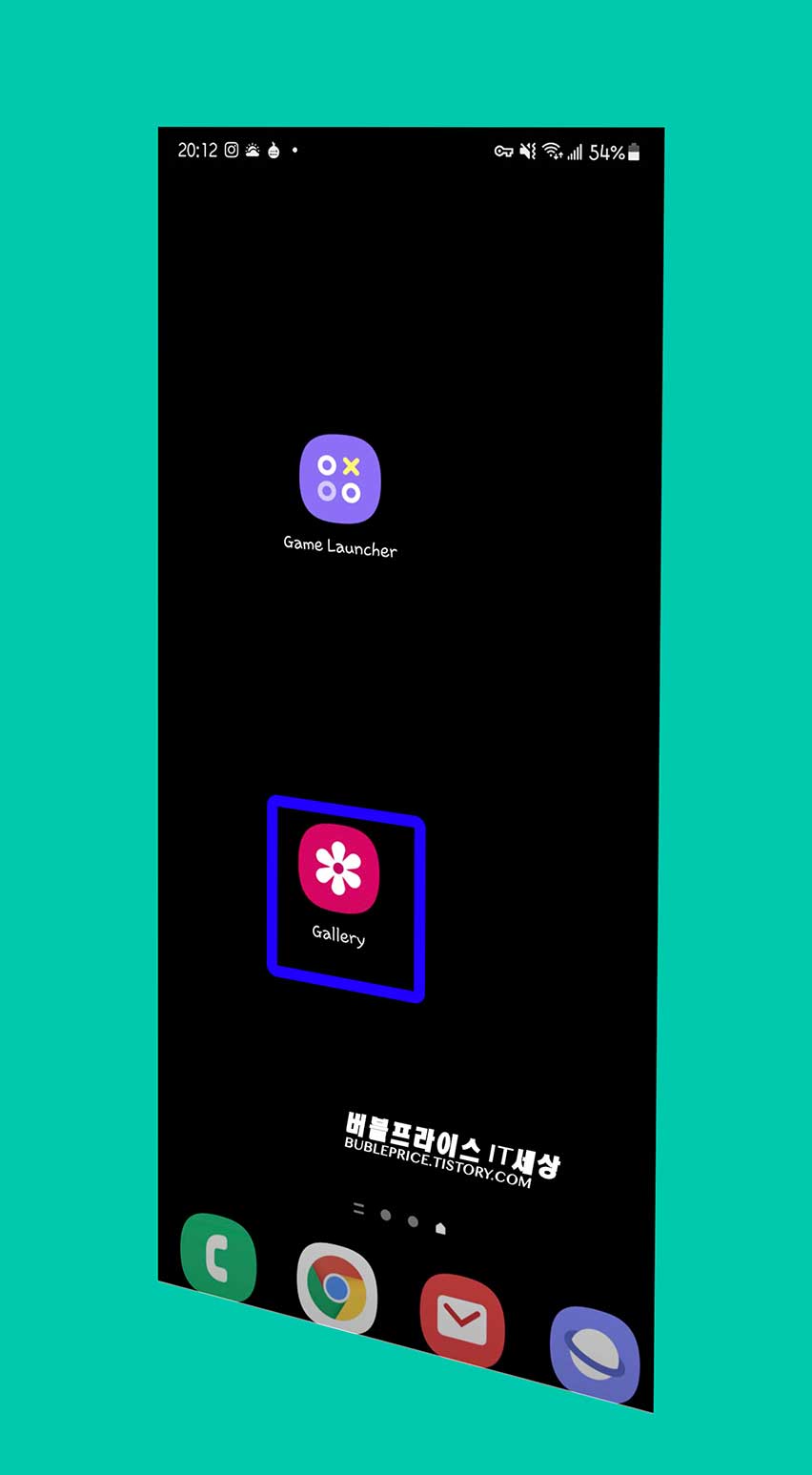
갤럭시 S21 사람지우기 - 카메라 AI 지우개
사용법은 아주 간단합니다. 별도의 앱을 구글 플레이에서 설치하지 않으셔도 되고요~ 갤러리 기본앱에 들어가주세요.

위와 같이 작은 사람, 치즈 이미지가 있을때 도마에 있는 작은 난쟁이 사람을 화면에서 사라지게 해보겠습니다.

갤럭시 S21 사람지우기 (ai 지우개) 사용법 입니다.
사진을 손가락으로 한번 터치를 하시면? 위와 같은 화면이 나올 것입니다. 하단에 도구중에 연필모양 아이콘 [편집]도구를 클릭해주세요.
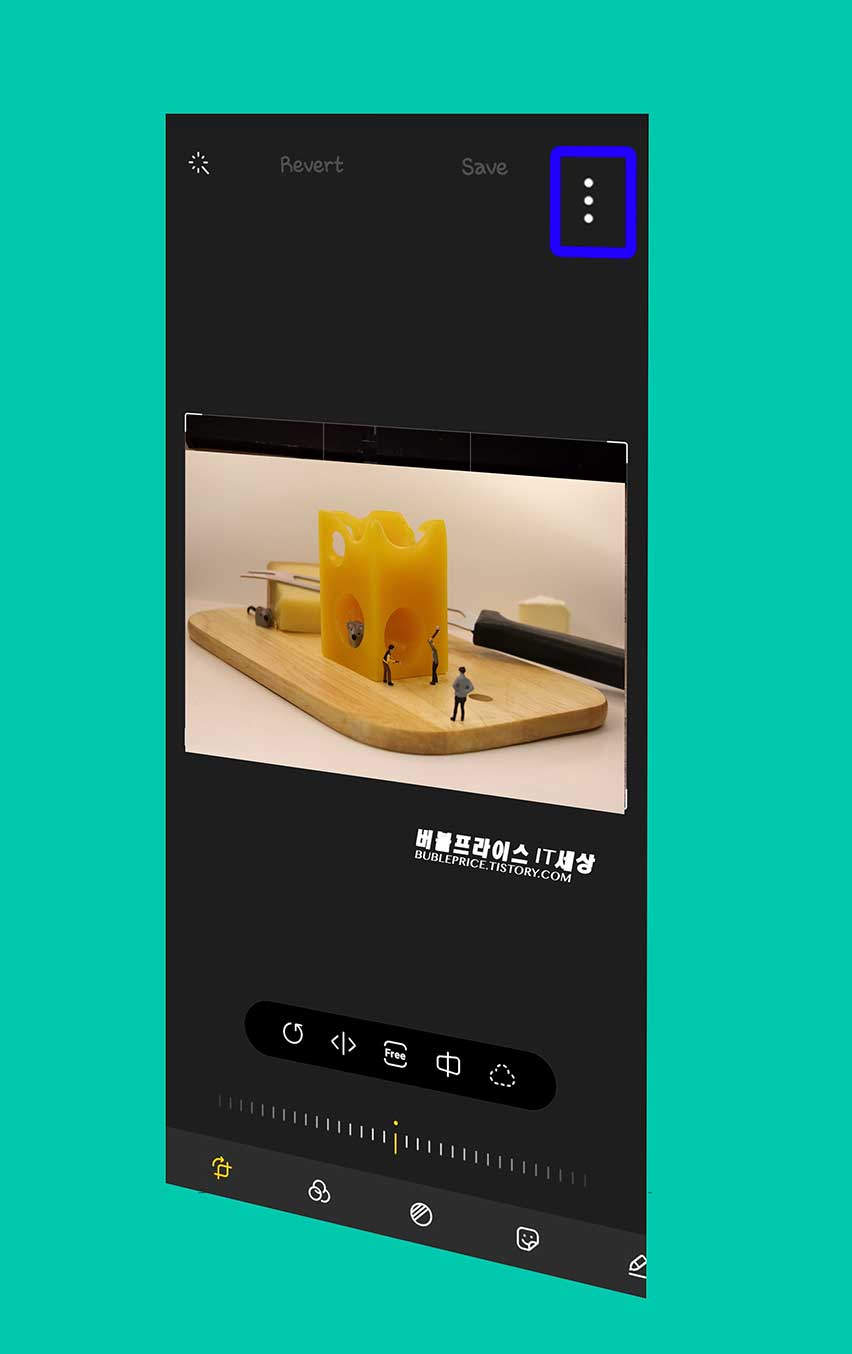
편집도구 모드에서는?
자르기, 화면비율, 색상, 이모티콘 등을 넣을 수 있는데요~ 갤럭시 S21 사람지우기 - ai 지우개 기능을 사용하기 위해서는? 오른쪽 상단에 있는 세로 점 세개 아이콘을 클릭해주세요.

저는 영문 언어로 적혀있어서 여러분들의 화면에는 '실험실' 로 보일건데요~
Labs 를 Touch 해주세요.
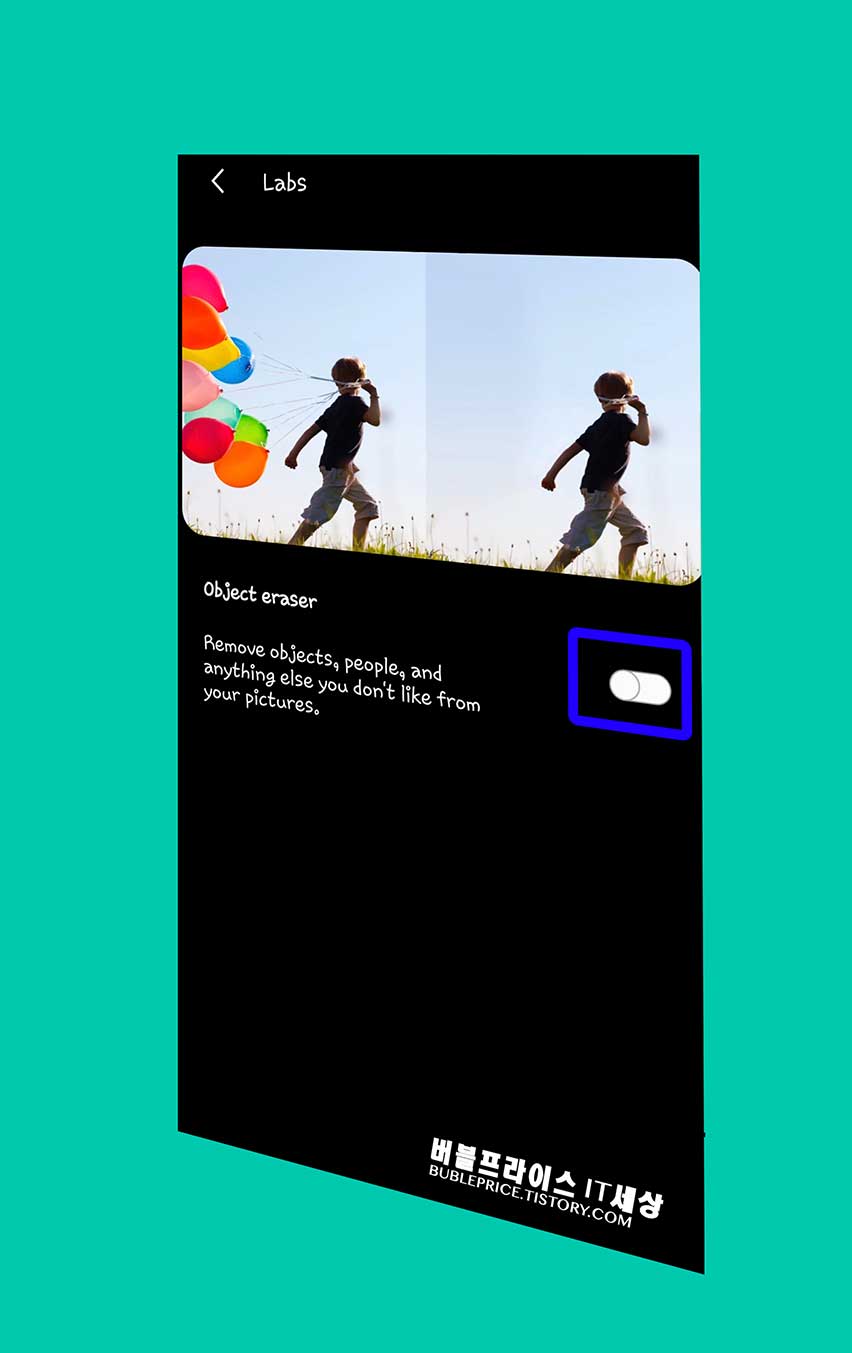
그러면 사진과 같이
Object eraser (개체 지우기)
Remove objects, people, and anything else you don't like from your pictures.
(사진에서 사물, 사람 및 마음에 들지 않는 모든 것을 제거하십시오) 라고 적혀있습니다. 갤럭시 S21 사람지우기 - ai 지우개 기능을 사용하시려면? 동그라미 버튼을 손가락으로 터치해주세요. 불이 들어오면서 오른쪽으로 이동해 있으면 기능이 활성화가 됩니다.
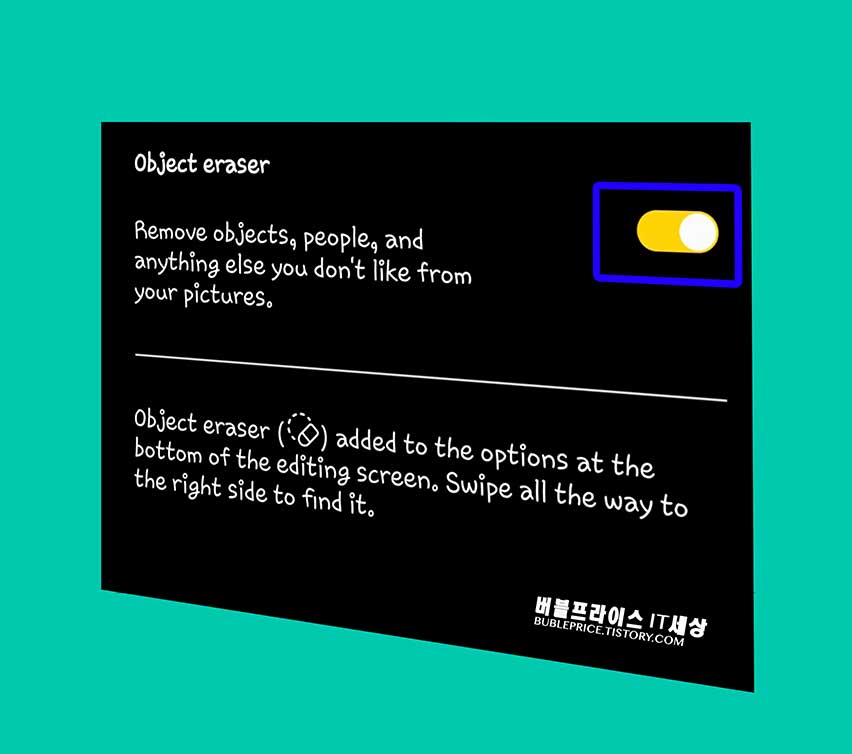
위와 같이 노란색 불이 들어오게 되고 영문으로
Object eraser added to the options at the bottom of the editing screen. Swipe all the way to the right side to find it. (편집 화면 하단의 옵션에 개 체 지우개)가 추가되었습니다. 개채 지우기를 사용하려면 편집 옵션을 오른쪽 끝까지 밀어주세요.
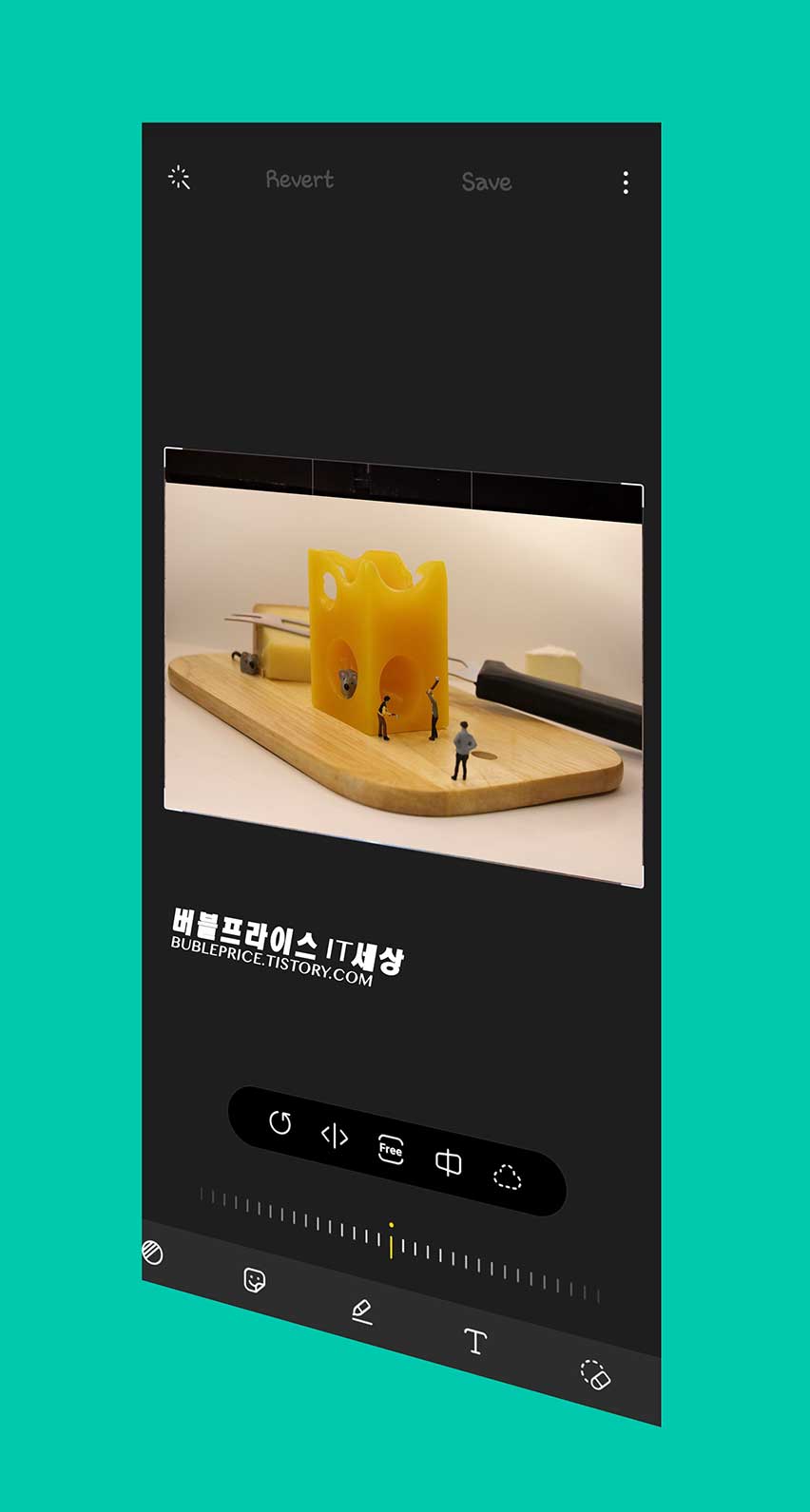
하단에 편집도구 중에 'ai 지우개' 가 T 아이콘 옆에 추가가 된 것을 확인할 수 있는데요~
사용을 하려면? 손가락으로 Touch 를 해주세요.

갤럭시 S21 사람지우기 - ai 지우개 사용법 입니다.
ai 지우개를 선택 후 화면에서 제거할 사물을 선택하면? 포토샵에서 개체선택을 할때 처럼 개체가 선택되면서 색이 칠해질 것입니다. 이 상태에서 'Erase' 지우기 를 클릭해주시면

위의 사진과 같이 감쪽같이 화면에서 작은 사람 난쟁이가 제거된 것을 확인할 수 있습니다.
별로 기대를 하지 않았는데, 제법 쓸만한 도구인 것 같습니다. 거의 흔적이 없이 깔끔하게 제거가 된 것 같습니다. 이 상태에서 작업을 마치기를 원하시면? 우측 하단에 아래로 방향 화살표를 눌러주시면 되고요~ 개채 삭제를 하는 과정에서 지저분하게 얼룩같이 남아있다면? 바로 이전 단계로 되돌리기를 할 수 있습니다. <- 화살표를 눌러서 이전 작업단계로 되돌리기 할 수 있습니다.

하는 김에 나머지 난쟁이 두 사람도 이미지에서 ai 지우개를 이용해 없애기를 해보았습니다.
완전히 깔끔하게는 안되지만 그래도 확대하지 않으면 꽤 봐줄만 한 정도로 작업이 되는것 같습니다. 삼성전자의 최신 스마트폰인 Galaxy S20, 21 신제품을 구입하신 분들은 이 기능을 꼭 사용해보시길 권해드립니다. 이상 지금까지 "갤럭시 S21 사람지우기" ai 지우개 사용법에 대해 알아봤는데요~ 오늘 내용 유익하셨나요? 언제나 많이 웃으시고 건강하세요- 글을 끝까지 읽어주셔서 감사합니다.
'IT관련 > 안드로이드 앱' 카테고리의 다른 글
| 갤럭시 자동완성 끄기 (72) | 2023.03.07 |
|---|---|
| 갤럭시 화면 자동꺼짐 (30) | 2023.02.27 |
| 갤럭시노트10 배터리 % 용량 숫자로 표시 (14) | 2020.11.21 |
| 트로트 노래모음100곡 (15) | 2020.06.27 |
| 내신등급 계산기 (19) | 2020.05.28 |









